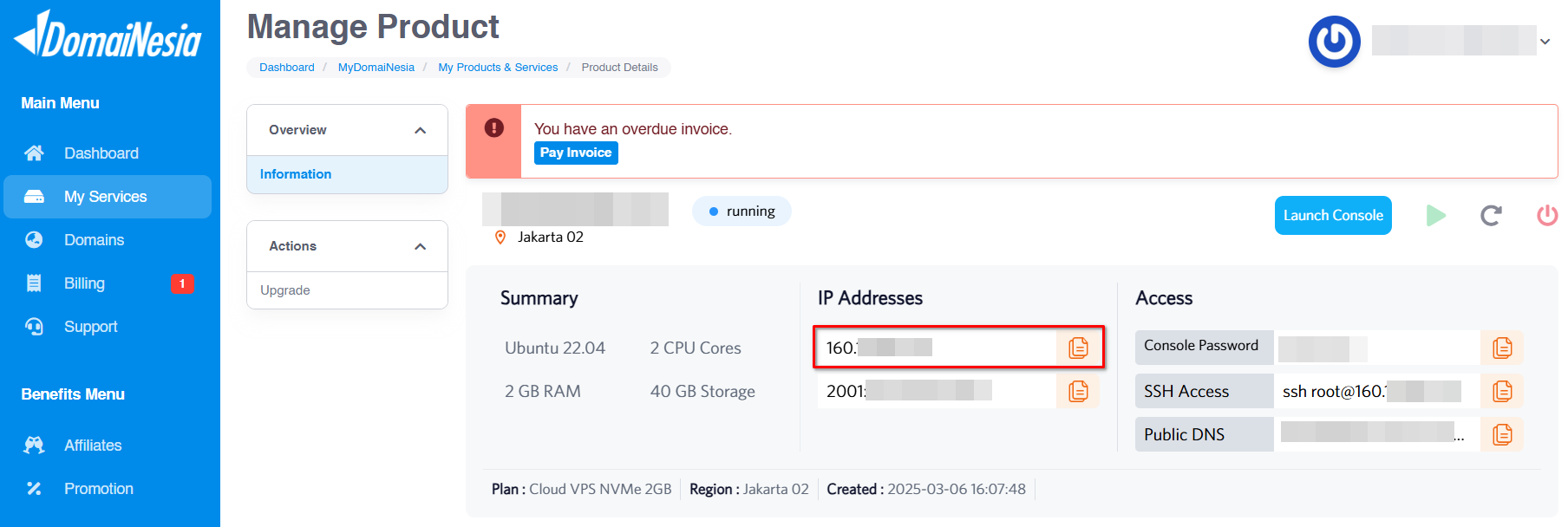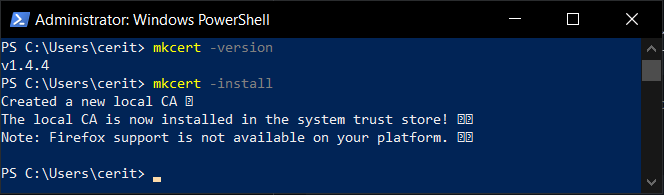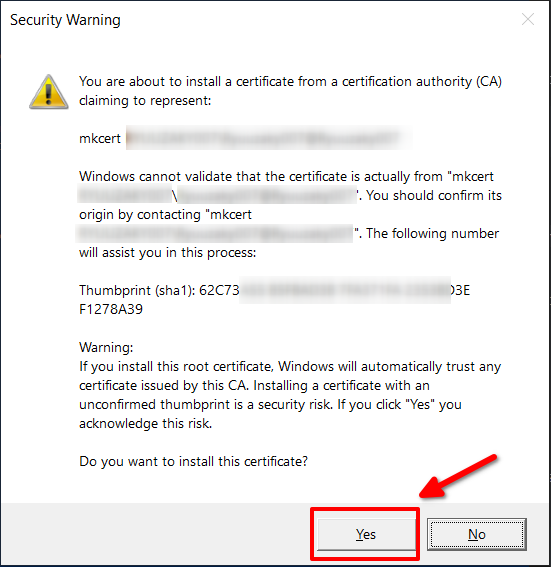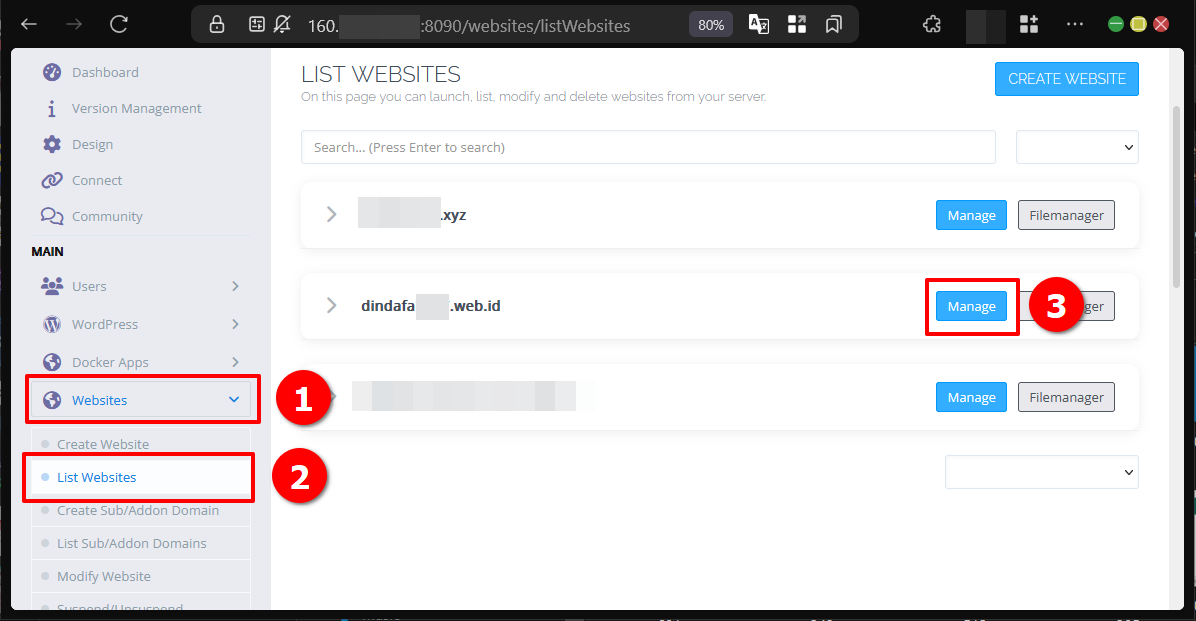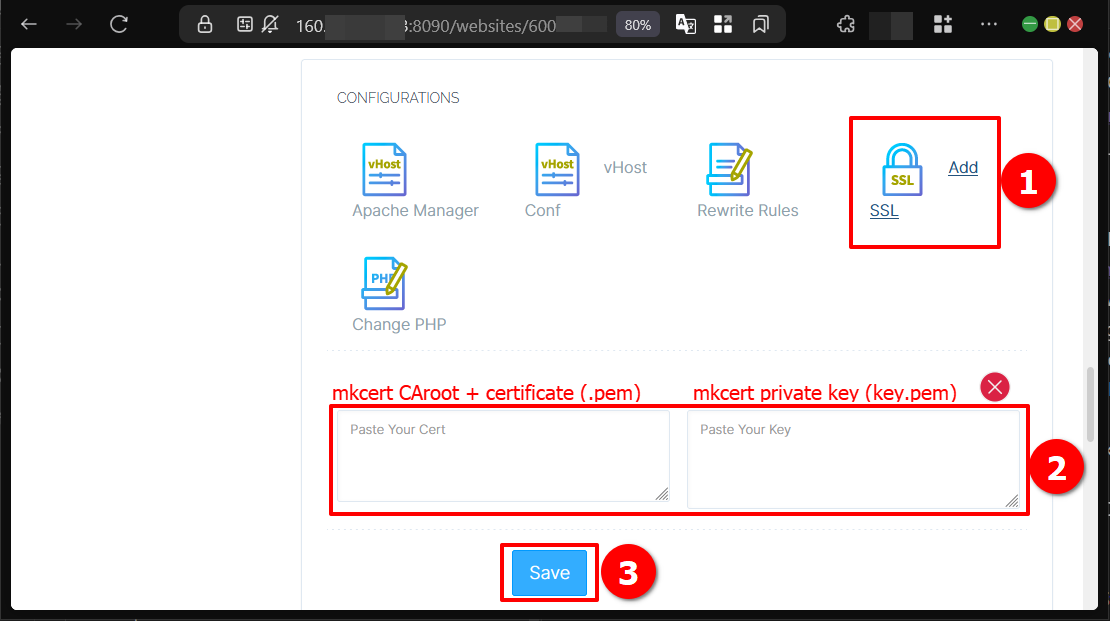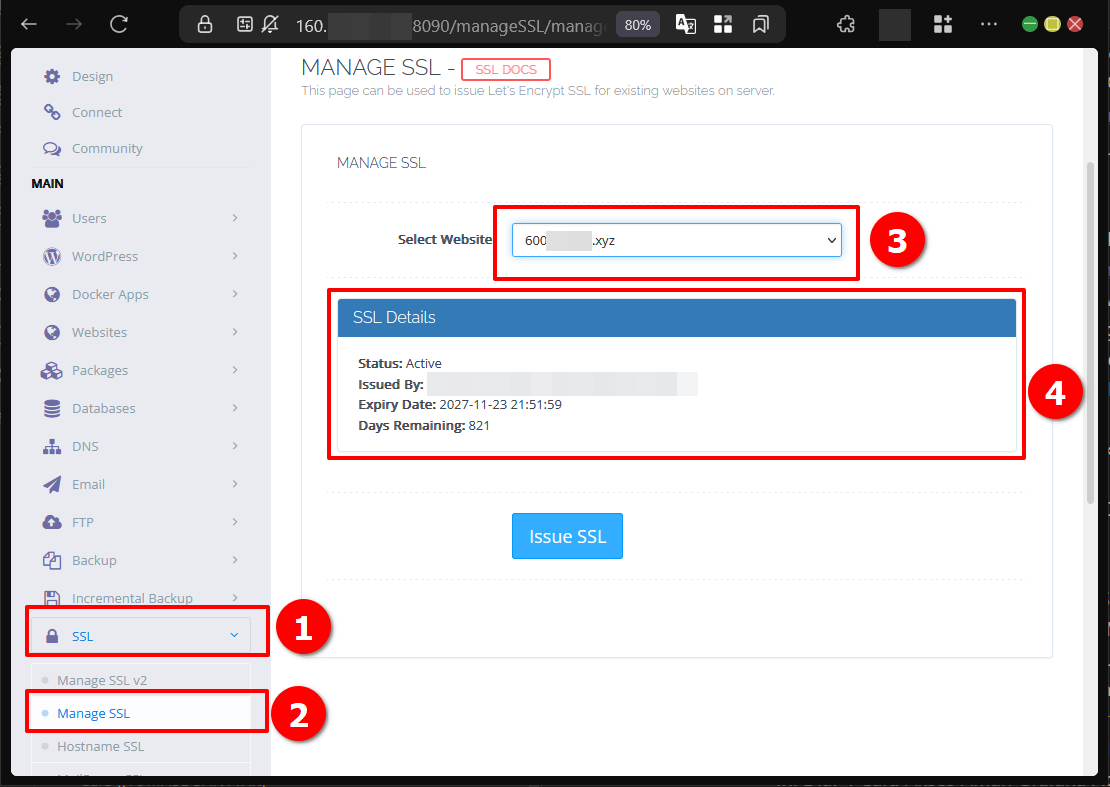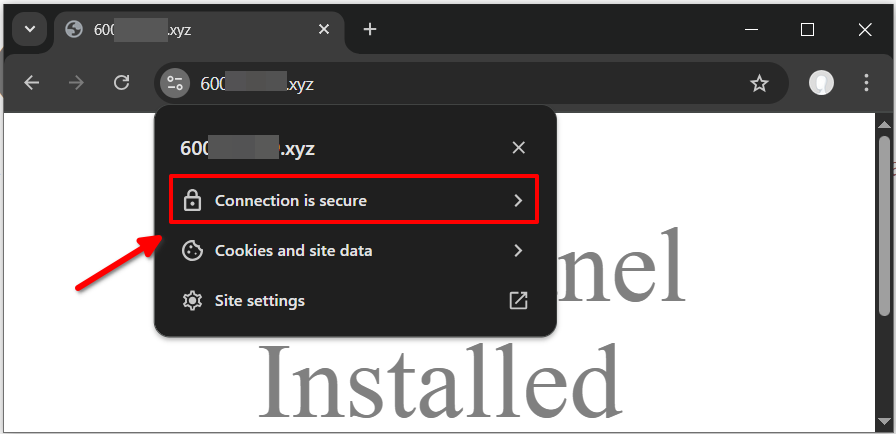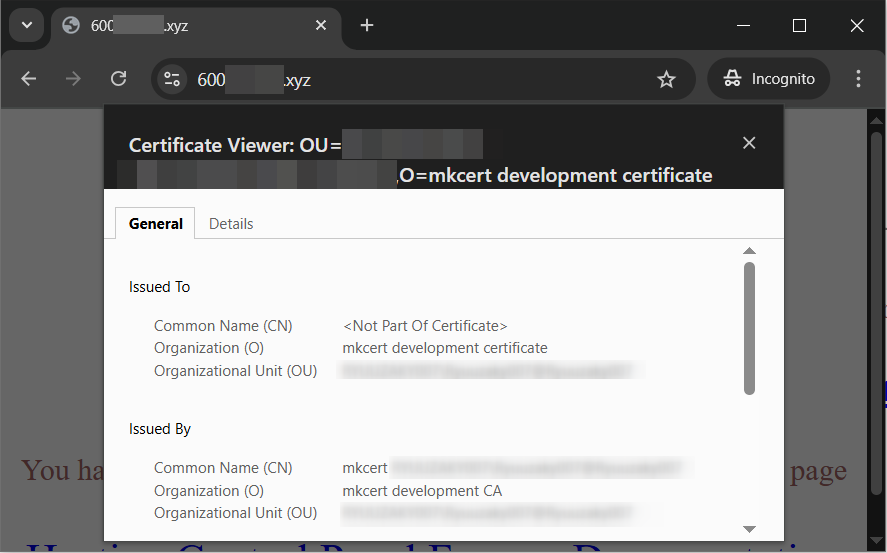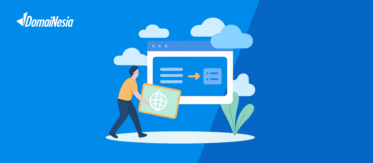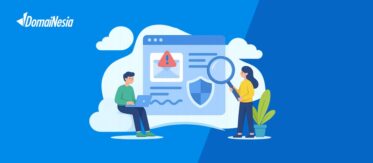Cara Install mkcert di CyberPanel Untuk Uji Koneksi SSL
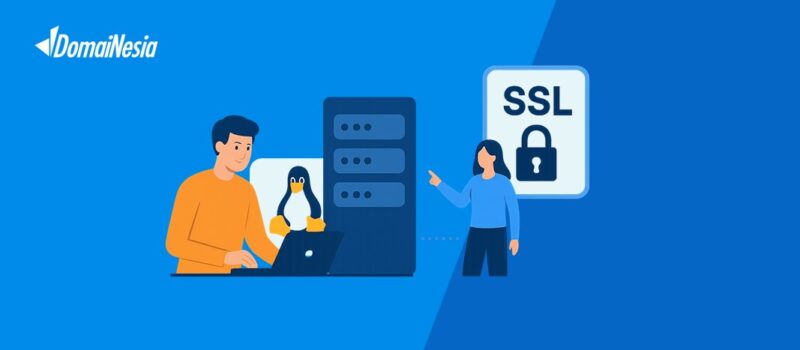
Hai DomaiNesians! Mengelola website di lingkungan pengembangan sering kali membutuhkan koneksi aman untuk pengujian. Salah satu solusi terbaik untuk ini adalah menggunakan mkcert, alat sederhana untuk membuat sertifikat SSL self-signed. Dalam panduan ini, kita akan membahas langkah-langkah lengkap untuk memasang mkcert di CyberPanel pada VPS berbasis Ubuntu. Mulai dari persiapan hingga pengujian koneksi SSL. Dengan panduan ini, masalah kebutuhan sertifikat untuk pengujian lokal atau lingkungan pengembangan dapat teratasi dengan mudah dan cepat.
Mengenal Singkat mkcert
mkcert adalah alat open-source yang digunakan untuk membuat sertifikat SSL self-signed secara mudah dan cepat. Alat ini memungkinkan kita menghasilkan sertifikat yang dipercaya secara lokal tanpa perlu otoritas sertifikat (CA) resmi. mkcert mendukung berbagai platform, termasuk Linux, Windows, dan Mac, sehingga sangat fleksibel untuk digunakan di berbagai lingkungan pengembangan.
Sertifikat SSL self-signed berbeda dengan sertifikat CA-signed, seperti yang dikeluarkan oleh ZeroSSL. Sertifikat self-signed hanya cocok untuk lingkungan uji coba atau pengembangan, bukan untuk lingkungan produksi yang membutuhkan kepercayaan publik. Untuk memahami lebih lanjut perbedaan antara self-signed dan CA-signed, kita bisa membaca artikel berjudul “Self-Signed vs CA-Signed Perbedaan Kedua Sertifikat SSL” melalui tautan berikut: Self-Signed vs CA-Signed.
Dalam panduan ini, kita akan fokus pada penggunaan sistem operasi Windows untuk mengakses website dengan sertifikat mkcert yang dihasilkan di CyberPanel pada VPS Ubuntu. Sertifikat self-signed dari mkcert sangat berguna dalam beberapa skenario pengembangan. Berikut adalah beberapa contoh situasi di mana mkcert menjadi solusi ideal:
- Pengujian website lokal sebelum deployment ke server produksi.
- Pengembangan aplikasi yang membutuhkan koneksi HTTPS untuk simulasi.
- Pengujian API yang memerlukan enkripsi SSL di lingkungan lokal.
- Membuat lingkungan staging untuk menguji fitur baru tanpa mengganggu situs utama.
mkcert memberikan solusi praktis untuk skenario-skenario ini dengan menyediakan sertifikat yang mudah dibuat dan dipercaya oleh browser di lingkungan lokal.
Mengakses Dashboard CyberPanel dan Console VPS
Nah, DomaiNesians! Sebelum memulai proses instalasi, kita perlu memastikan akses ke dashboard CyberPanel dan console VPS sudah siap. Dengan akses ini, kita bisa mengelola server dan mengatur sertifikat SSL dengan lebih mudah.
Untuk menggunakan mkcert di CyberPanel, panduan ini menggunakan CyberPanel versi 2.4 dengan lisensi gratis dan sistem operasi Linux berbasis Ubuntu 22.04. Perlu diperhatikan bahwa antarmuka atau alur instalasi mungkin sedikit berbeda jika menggunakan versi atau lisensi CyberPanel yang lain. Untuk mengakses dashboard CyberPanel, kita perlu mengetahui alamat IP VPS terlebih dahulu. IP ini dapat dilihat melalui Dashboard VPS MyDomaiNesia. Setelah mendapatkan IP, tambahkan port 8090 pada browser, misalnya https://192.168.1.1:8090, untuk masuk ke dashboard CyberPanel.
Proses Instalasi mkcert
Untuk memasang mkcert, kita memiliki dua opsi: instalasi melalui Windows atau Linux. Kedua cara ini sama-sama efektif, jadi kita cukup memilih salah satu sesuai kebutuhan dan kenyamanan.
Berikutnya, kita akan membahas langkah-langkah instalasi untuk kedua platform tersebut secara rinci agar prosesnya lebih jelas.
Pemasangan di Windows
Untuk memasang mkcert di Windows, kita akan menggunakan package manager bernama Chocolatey. Alat ini mempermudah proses instalasi mkcert tanpa perlu langkah manual yang rumit. Langkah pertama adalah memasang Chocolatey melalui Command Prompt dengan hak akses “Run As Administrator”. Setelah Command Prompt terbuka, jalankan perintah berikut untuk menginstal Chocolatey:
|
1 |
@"%SystemRoot%\System32\WindowsPowerShell\v1.0\powershell.exe" -NoProfile -InputFormat None -ExecutionPolicy Bypass -Command "iex ((New-Object System.Net.WebClient).DownloadString('https://community.chocolatey.org/install.ps1'))" && SET "PATH=%PATH%;%ALLUSERSPROFILE%\chocolatey\bin" |
Setelah perintah ini selesai dijalankan, Chocolatey akan siap digunakan. Selanjutnya, untuk menginstal mkcert, kita cukup menjalankan perintah berikut:
|
1 |
choco install mkcert |
Untuk memastikan mkcert telah terpasang dengan benar, kita bisa memeriksa versinya dengan perintah:
|
1 |
mkcert --version |
Setelah mkcert terinstal, langkah berikutnya adalah memasang sertifikat mkcert ke browser di Windows agar dipercaya secara lokal. Jalankan perintah berikut:
|
1 |
mkcert -install |
Jika muncul pemberitahuan peringatan seperti pada gambar berikut, klik tombol “Yes” untuk mengonfirmasi.
Untuk mengetahui lokasi file root certificate authority (CA) yang dihasilkan oleh mkcert, jalankan perintah:
|
1 |
mkcert -CAROOT |
Jika kita menavigasi ke direktori yang ditampilkan, akan terlihat dua file root CA yang dapat digunakan untuk membuat chained SSL pada website yang akan dibuat nanti.
Pemasangan di Linux
Untuk memasang mkcert di Linux, kita akan menggunakan console VPS. Langkah pertama adalah menginstal dependensi certutil yang dibutuhkan oleh mkcert. Pada VPS Ubuntu, jalankan perintah berikut:
|
1 |
sudo apt install libnss3-tools |
Jika menggunakan distro berbasis CentOS atau Red Hat, gunakan perintah:
|
1 |
sudo yum install nss-tools |
Untuk distro berbasis Arch Linux, jalankan:
|
1 |
sudo pacman -S nss |
Sedangkan untuk distro berbasis OpenSUSE, gunakan:
|
1 |
sudo zypper install mozilla-nss-tools |
Setelah dependensi terinstal, kita bisa mengunduh mkcert dari GitHub dengan perintah:
|
1 |
wget https://github.com/FiloSottile/mkcert/releases/download/v1.4.3/mkcert-v1.4.3-linux-amd64 |
Kemudian, pindahkan file mkcert ke direktori sistem dengan perintah:
|
1 |
mv mkcert-v1.4.3-linux-amd64 /usr/bin/mkcert |
Berikan izin eksekusi pada file tersebut:
|
1 |
chmod +x /usr/bin/mkcert |
Untuk memastikan mkcert terpasang dengan benar, periksa versinya dengan perintah:
|
1 |
mkcert --version |
Selanjutnya, pasang sertifikat mkcert ke sistem agar dipercaya oleh browser dengan perintah:
|
1 |
mkcert -install |
Untuk melihat lokasi file root CA, jalankan:
|
1 |
mkcert -CAROOT |
Sama seperti di Windows, jika kita menavigasi ke direktori yang ditampilkan, akan terlihat dua file root CA yang dapat digunakan untuk chained SSL pada website.
Membuat SSL mkcert
Setelah mkcert terinstal, langkah berikutnya adalah membuat file sertifikat SSL untuk domain. Untuk membuat sertifikat mkcert, jalankan perintah berikut dengan mengganti “nama-domain.com” sesuai domain yang digunakan:
|
1 |
mkcert nama-domain.com |
Setelah perintah dijalankan, dua file sertifikat akan dihasilkan. Kita bisa memeriksanya dengan perintah:
|
1 |
ls |
Akan terlihat dua file: nama-domain.pem (sertifikat mkcert) dan nama-domain-key.pem (private key). Untuk melihat isi file sertifikat di Linux, gunakan perintah:
|
1 |
cat nama-domain.pem |
Isi file akan ditampilkan, dan kita bisa menyalinnya untuk digunakan pada konfigurasi SSL di CyberPanel. Jika menggunakan web server Nginx, kita perlu menggabungkan file root CA dengan sertifikat mkcert. Jalankan perintah:
|
1 |
cat /root/.local/share/mkcert/rootCA.pem >> nama-domain.pem |
Untuk Windows, perintah dan lokasi file root CA sedikit berbeda, jadi sesuaikan dengan path yang ditampilkan saat menjalankan mkcert -CAROOT.
Pemasangan Pada Website di CyberPanel
Setelah sertifikat dan browser siap, saatnya memasang SSL ke website di CyberPanel. Dari dashboard CyberPanel, akses manajemen website melalui sub menu List Website di menu Websites, lalu klik tombol “Manage” pada website yang diinginkan.
Pada halaman tersebut, gulir ke bagian “Add SSL” dan klik untuk membuka kolom konfigurasi SSL. Pada kolom pertama, masukkan isi file nama-domain.pem (sertifikat mkcert). Pada kolom kedua, masukkan isi file nama-domain-key.pem (private key). Setelah itu, klik tombol “Save” untuk menyimpan pengaturan.
Menguji SSL mkcert
Setelah SSL berhasil ditambahkan, kita bisa memeriksanya melalui sub menu Manage SSL di menu SSL pada dashboard CyberPanel. Pilih website yang sesuai untuk melihat SSL yang telah terpasang.
Untuk memastikan koneksi aman, buka website melalui browser dan perhatikan status “Connection is Secured” pada address bar.
Untuk pemeriksaan lebih detail, buka Certificate Viewer di browser. Sertifikat mkcert akan ditampilkan dengan Common Name (CN) sesuai domain yang diatur. Perlu diingat, karena mkcert adalah sertifikat self-signed, sertifikat ini hanya cocok untuk pengujian. Setelah fase pengembangan selesai, ganti dengan sertifikat CA-signed untuk lingkungan produksi.
SSL mkcert Berhasil Dipasang di CyberPanel!
Selamat DomaiNesians! Kita telah berhasil memasang mkcert di CyberPanel dan mengatur koneksi SSL untuk lingkungan pengujian. Dari instalasi mkcert di Windows atau Linux, pembuatan sertifikat, hingga pemasangan di CyberPanel, semua langkah telah dijalankan dengan lancar. Dengan mkcert, pengujian website di lingkungan lokal menjadi lebih aman dan efisien.
Jangan lupa untuk mengganti sertifikat self-signed dengan CA-signed saat memasuki fase produksi agar website mendapatkan kepercayaan penuh dari pengunjung. Sampai jumpa di artikel dan panduan DomaiNesia selanjutnya!